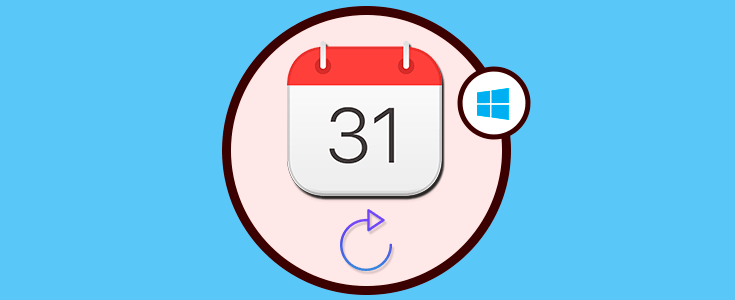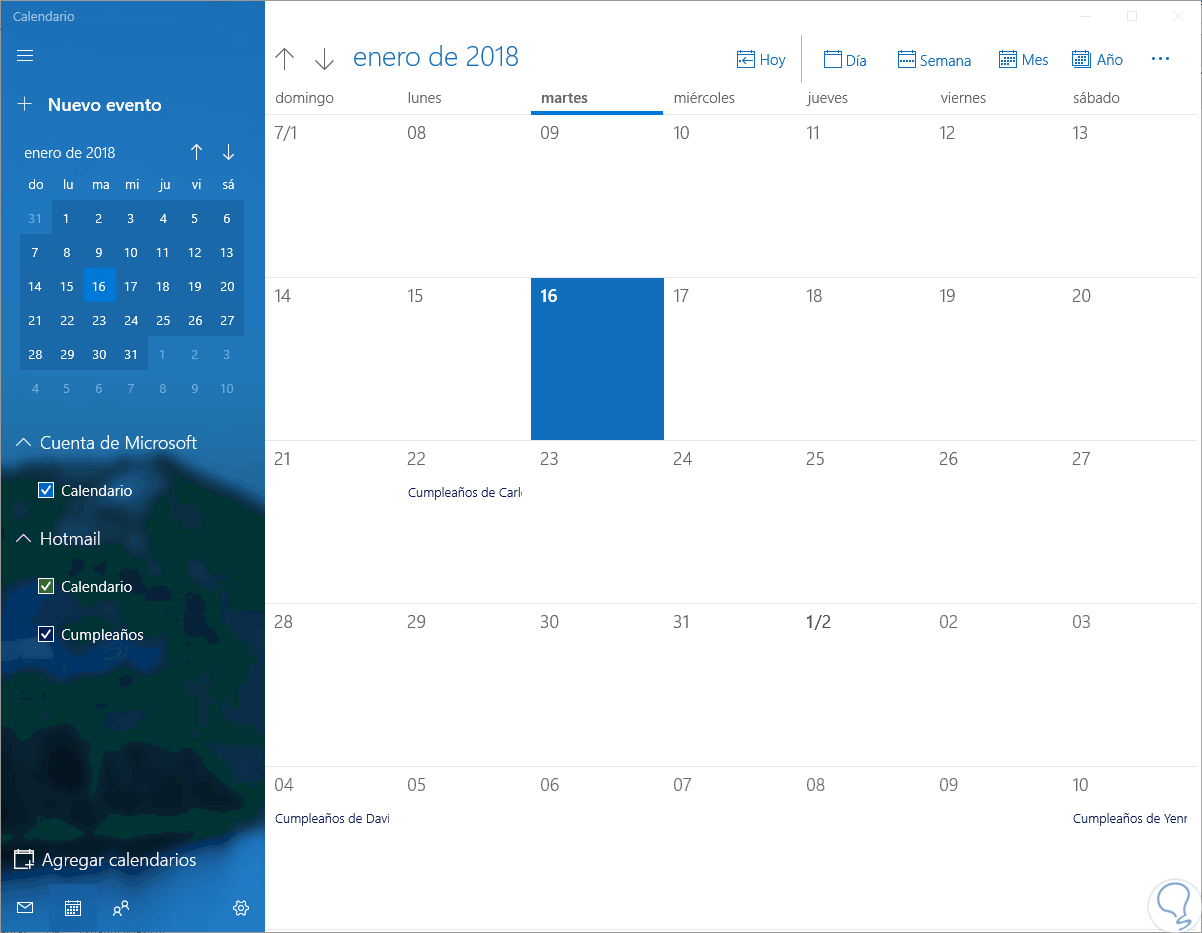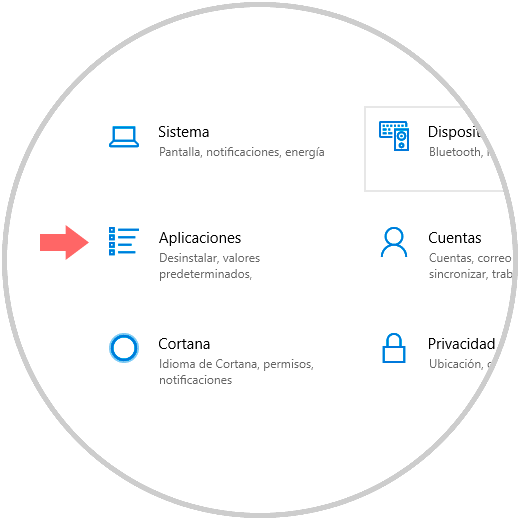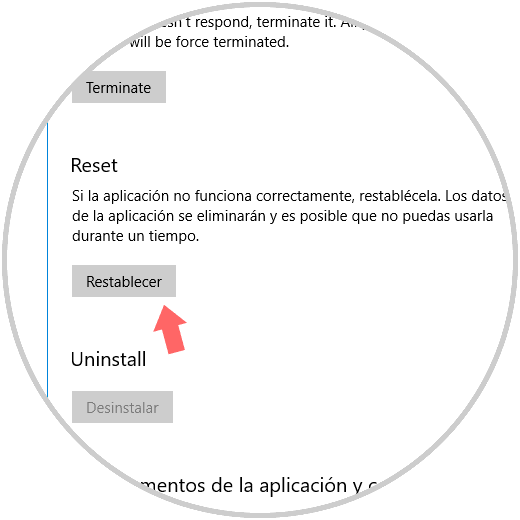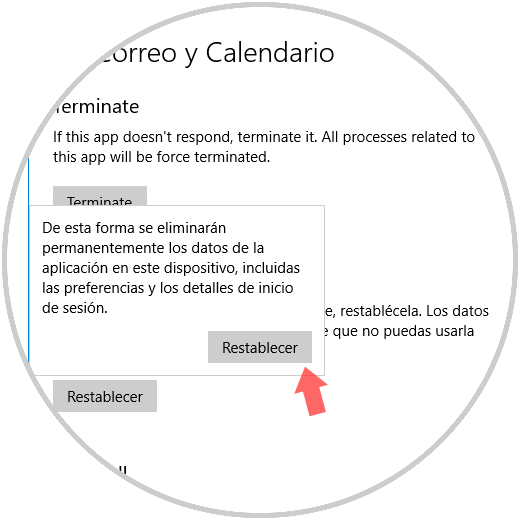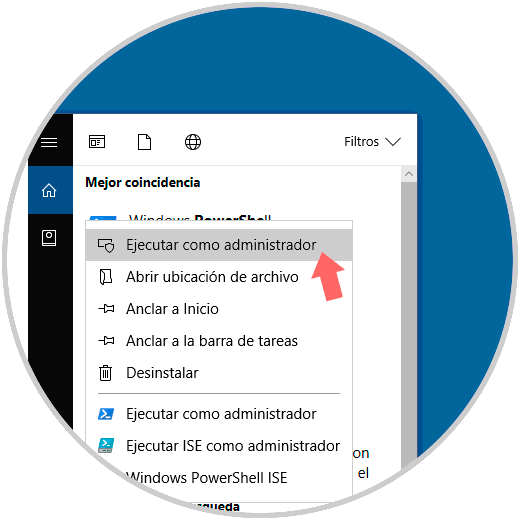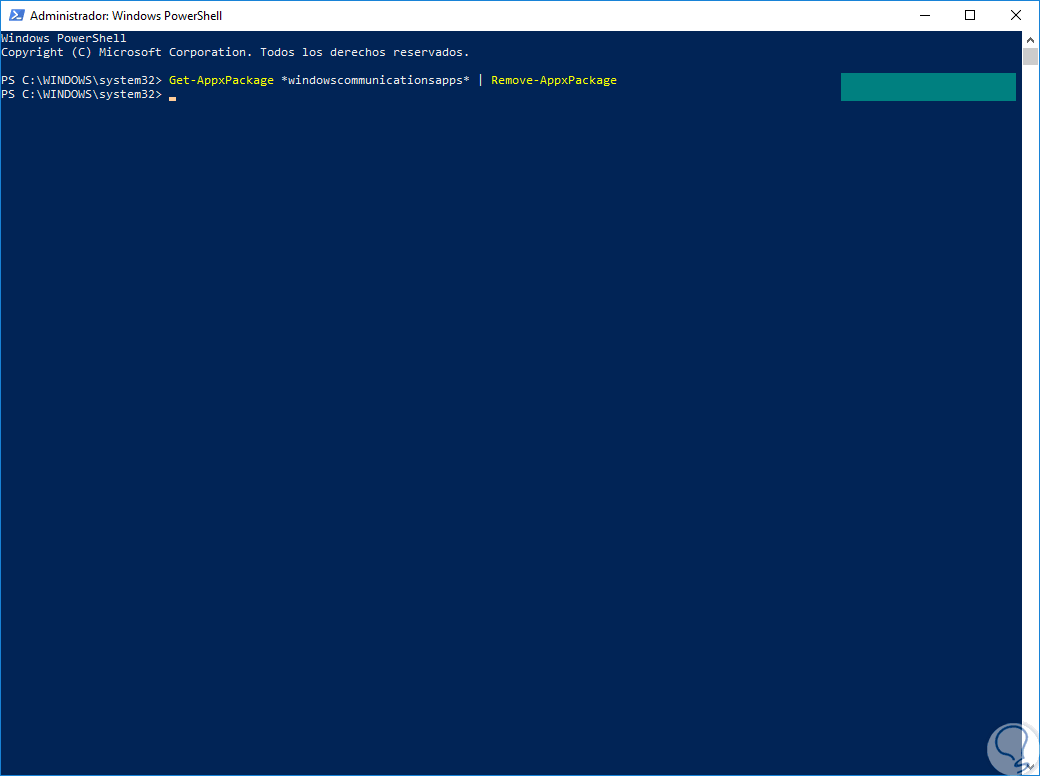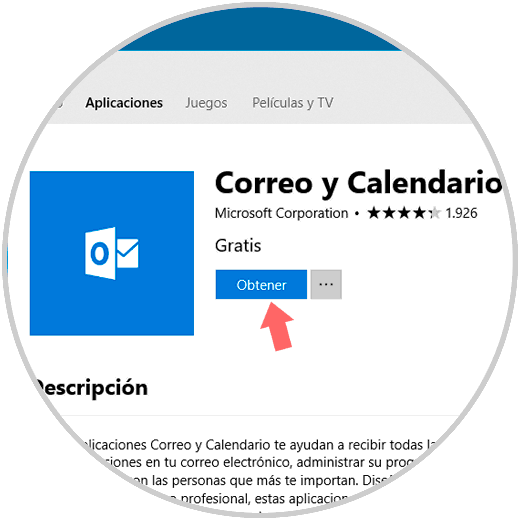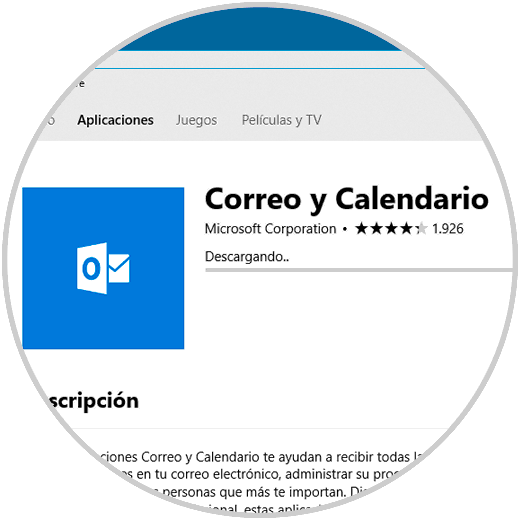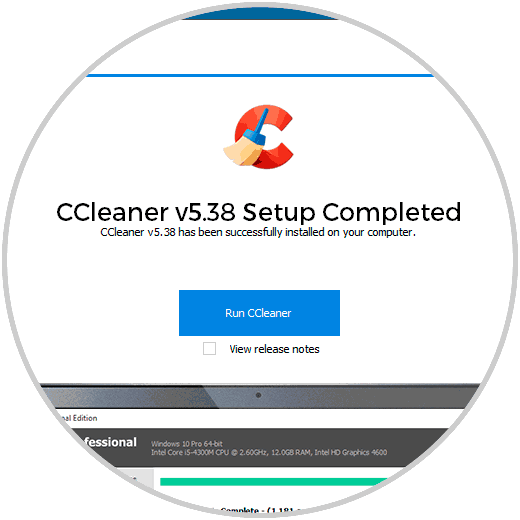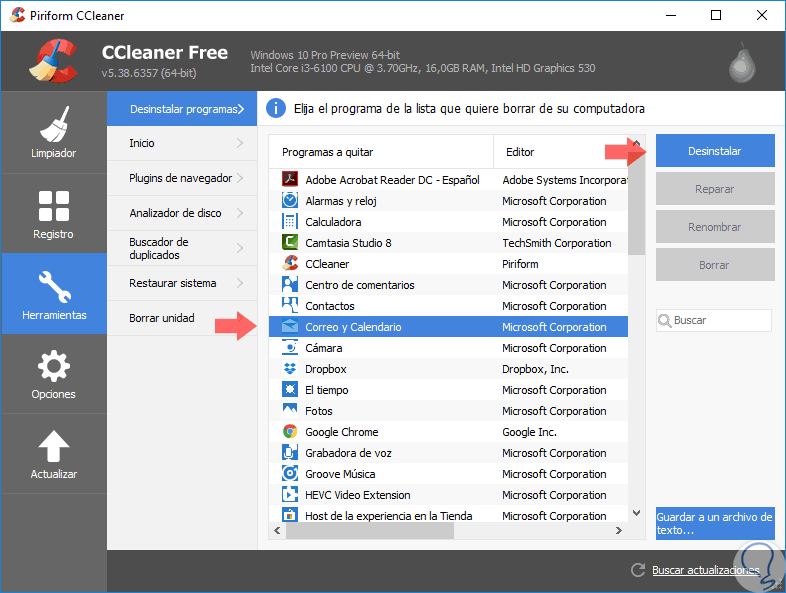Windows 10 cuenta con una serie de novedades y de aplicaciones que han sido desarrolladas pensando en cubrir todas las necesidades de sus millones de usuarios de forma práctica.
Una de las aplicaciones útiles que podemos encontrar en Windows 10 es la aplicación Calendario mediante la cual será posible gestionar de una forma centralizada fechas especiales, reuniones, tareas diarias y mucho más.
Como cualquier aplicación, es posible que en algún momento está presente algún tipo de error durante su ejecución o que no abra, en estos casos podemos recurrir a su reinstalación o reseteo y así recuperar su operabilidad normal. A través de este tutorial veremos cómo lograr esto.
1. Resetear la aplicación Calendario en Windows 10
El primer paso a dar consiste en resetear la aplicación para comprobar si de este modo vuelve a su normalidad, para ello vamos al menú Inicio y pulsamos sobre la utilidad “Configuración”, será desplegado lo siguiente:
Allí seleccionamos la sección “Aplicaciones” y en la nueva ventana desplegada vamos a la sección “Aplicaciones y características”.
Allí, debemos ubicar la opción “Correo y Calendario”, damos clic sobre ella y serán desplegadas nuevas opciones, pulsamos en la línea “Opciones avanzadas”:
Al pulsar allí, se desplegará la siguiente ventana donde ubicaremos el botón “Restablecer”:
Al pulsar en dicho botón veremos lo siguiente. Pulsamos de nuevo en el botón “Restablecer” para aplicar los cambios.
2. Reinstalar la aplicación Calendario en Windows 10
Si el método anterior no da una solución fiable podemos reinstalar la aplicación para recuperar toda su configuración original.
Para ello accedemos a la consola de Windows PowerShell como administradores dando clic derecho sobre ella y seleccionando la opción “Ejecutar como administrador”:
En la consola desplegada ejecutaremos lo siguiente:
Get-AppxPackage *windowscommunicationsapps* | Remove-AppxPackage
Para comprobar que la aplicación ha sido eliminada, podemos realizar su búsqueda desde Cortana o desde el cuadro de búsqueda de Windows 10.
Una vez realizado esto, podemos ir al siguiente enlace de la tienda de Microsoft para realizar la descarga de la aplicación:
Pulsamos en el botón “Obtener” para llevar a cabo la descarga e instalación de la aplicación en Windows 10.
3. Reinstalar la aplicación Calendario usando CCleaner en Windows 10
CCleaner es una solución desarrollada por Piriform mediante la cual tenemos la oportunidad de llevar a cabo diversas acciones sobre el sistema operativo tanto a nivel de limpieza como de gestión.
CCleaner está disponible de forma gratuita en el siguiente enlace.
Una vez descargado, procedemos a su instalación dando doble clic sobre el archivo .exe:
Ejecutamos el programa, vamos a la sección “Herramientas” ubicada en el costado izquierdo y allí iremos a la sección “Desinstalar programas”, luego, basta con detectar la aplicación “Correo y calendario” y pulsar en el botón Desinstalar ubicado en el costado derecho:
Una vez desinstalada la aplicación repetimos el proceso anterior para instalar de nuevo la aplicación desde la tienda de Microsoft.
Así de simple podemos recuperar la normal actividad del calendario de Windows 10.